Review notes (issues) toevoegen
Bij het invullen van beoordelingsnotities kan het nodig zijn om samen te werken met andere medewerkers en contactpersonen. Of je nu een beoordelingsnotitie toegewezen krijgt vanuit een opdrachtdossier of de opdrachtwerkruimte, je kunt eenvoudig andere mensen pingen en taggen op het item om verduidelijking of aanvullende klantinformatie te krijgen.
Let op: In Caseware Cloud worden review notes taken genoemd en toegevoegd aan de engagement workspace (entiteiten). In een opdrachtdossier (zoals Working Papers) worden review notes issuesgenoemd.
Markeer na voltooiing de taak als voltooid of het probleem als opgelost. In een engagementdossier heb je ook de optie om de kwestie te wissen, waardoor de kennisgeving wordt verwijderd terwijl de notitie zelf behouden blijft.
Beste praktijk: Het is beter om een reviewnotitie(kwestie) te maken vanuit het opdrachtdossier, zodat je team kan zien aan welk document, welke checklist, welke regel of welke opdracht aandacht moet worden besteed. Voor algemene notities kun je de takenfunctie in de engagement werkruimte gebruiken.
Notities van beoordelingen voltooien in een klantentiteit
Wanneer je taken krijgt toegewezen vanuit de engagement workspace (entiteit), kun je reageren en samenwerken met andere medewerkers en contactpersonen van de klant om het werk af te ronden. Als je klaar bent, verander je gewoon de status van de taak in Voltooid.
Commentaar geven op een toegewezen notitie
Als je meer informatie of context nodig hebt om een probleem adequaat op te lossen of om je supervisor op de hoogte te houden van je voortgang, kun je de taak met de poster bespreken.
Geef commentaar op een activiteit
-
Zorg ervoor dat je de rol Editor hebt voor het bestand of gelijkwaardige rechten.
-
Selecteer Activiteitenin het menu Cloud.
-
Kies Discussiesin het menu Activiteiten .
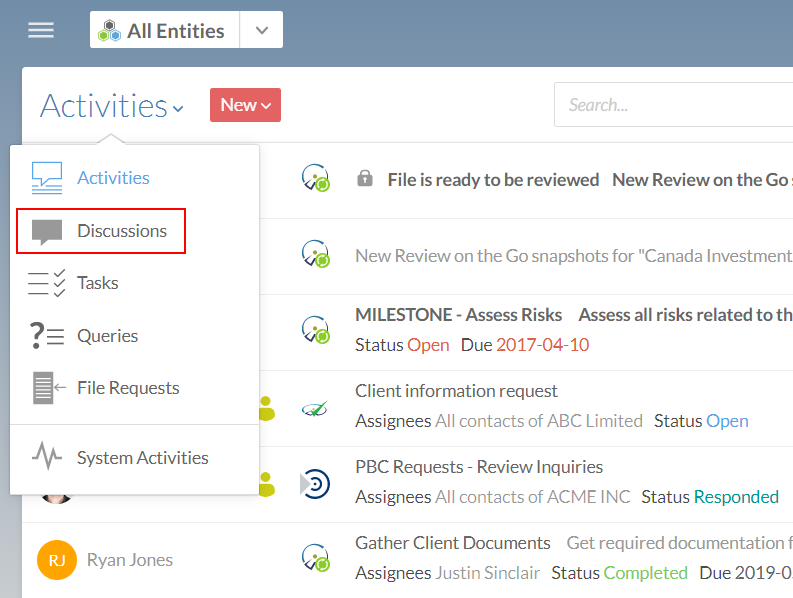
-
Selecteer in het deelvenster DetailsCommentaar om een commentaar aan de activiteit toe te voegen.
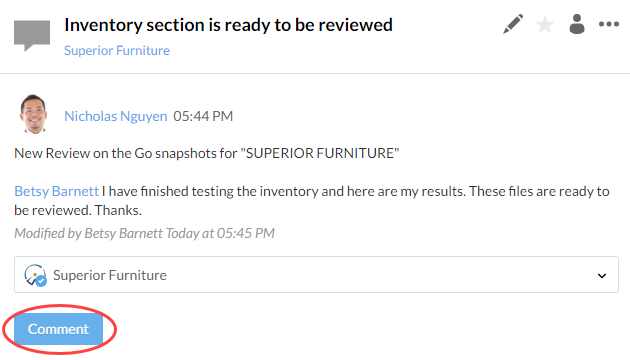
-
Selecteer post.
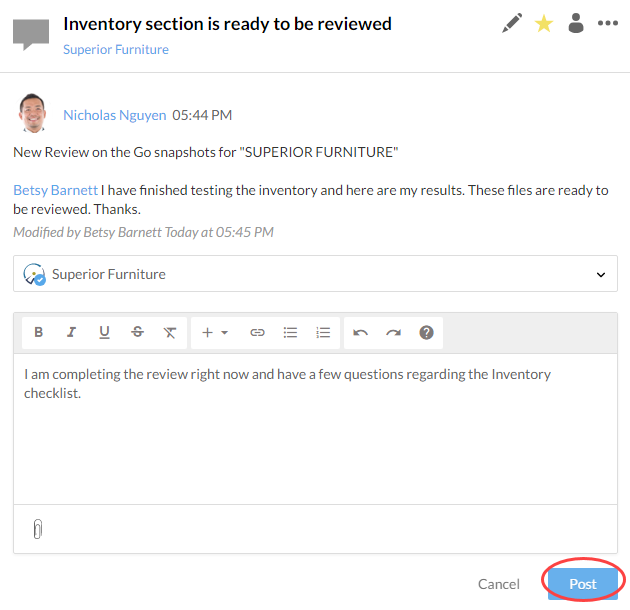
Je hebt je commentaar geplaatst. Gebruikers die je getagd hebt, zijn nu geabonneerd op de taak.
Opmerkingen sluiten
Zodra je de toegewezen taak hebt uitgevoerd, kun je deze wissen in Cloud door de status te wijzigen van Open naar Voltooid.
Notities wissen:
-
Selecteer Activiteitenin het menu Cloud.
-
Kies Takenin de vervolgkeuzelijst Activiteiten.
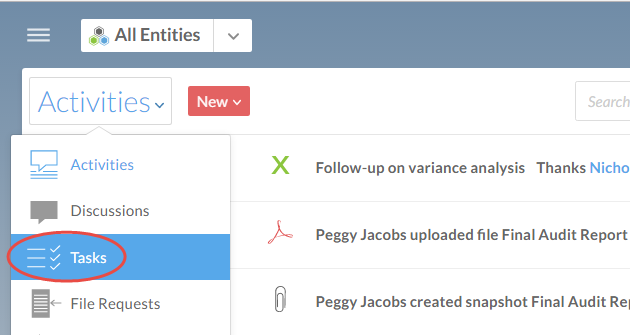
-
Selecteer de taak die u wilt beëindigen.
-
Selecteer in de schuiflijst Status de optie Inactief.
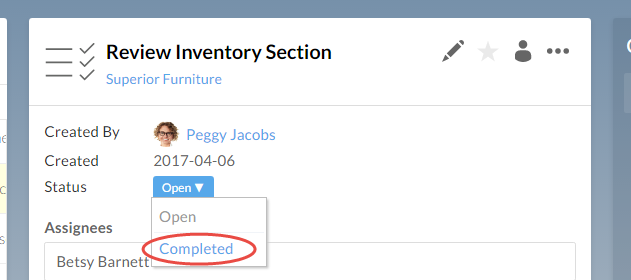
U hebt de status van de taak bijgewerkt. Alle gebruikers die op de taak zijn geabonneerd, krijgen een melding.
Complete kwesties in een opdrachtdossier
Wanneer je een issue toegewezen krijgt, word je toegewezen aan een specifiek document, documentitem of opdracht.
Zodra een probleem is opgelost, markeert u het als opgelost. Je kunt het probleem ook wissen nadat het is opgelost of als het probleem niet langer nodig is.
Problemen oplossen
Nadat u uw beoordeling hebt voltooid, kunt u het probleem oplossen. U kunt het probleem oplossen via het menu Issue of via het bijbehorende document. Als het probleem is opgelost, wordt de melding op het probleempictogram verwijderd, terwijl de geschiedenis van het probleem in het engagementbestand behouden blijft.
Een probleem oplossen:
-
Selecteer het pictogram XBRL (
 ).
).Er verschijnt een pop-up naast het pictogram met de details van het probleem.
Let op: Als er meer dan één probleem is, zijn er pijlen naar links en rechts (
 ) beschikbaar in het pop-upvenster. Selecteer de pijlen om door de problemen te bladeren.
) beschikbaar in het pop-upvenster. Selecteer de pijlen om door de problemen te bladeren. -
Selecteer Resolve.
Duidelijke problemen
Na het oplossen van een probleem, of als het probleem niet langer nodig is, kunt u het verwijderen uit het menu Problemen. Door het probleem te verwijderen, wordt de melding op het probleempictogram verwijderd, terwijl de geschiedenis van het probleem in het engagementbestand behouden blijft.
Notities wissen:
-
Selecteer het pictogram XBRL (
 ).
).Er verschijnt een pop-up naast het pictogram met het interactielogboek voor de opgeloste notitie.
Let op: Als er meer dan één opgeloste noot is, zijn er pijlen naar links en rechts (
 ) beschikbaar op het pop-upvenster. Selecteer de pijlen om door de opgeloste notities te bladeren.
) beschikbaar op het pop-upvenster. Selecteer de pijlen om door de opgeloste notities te bladeren. -
Selecteer Wissen.
Problemen verwijderen
Je kunt kwesties verwijderen die niet langer relevant zijn voor de opdracht. Merk op dat je alleen een kwestie kunt verwijderen die je zelf hebt aangemaakt. Alleen een beheerder kan problemen verwijderen die door andere gebruikers zijn aangemaakt.
Een Admin-gebruiker heeft minstens één van de volgende beheerdersrollen in de Cloud:
- Admin
- Instellingen Admin
- Entiteiten Beheer
- Personeelsadministratie
Zie Afmeldingsrollen wijzigenvoor meer informatie.
Een probleem oplossen:
-
Selecteer het pictogram Verwijderen (
 ).
).Er verschijnt een pop-upvenster met de details van het probleem.
-
Selecteer het pictogram Verwijderen (
 ).
).Er wordt een bevestigingsbericht weergegeven.
-
Selecteer Ja om het probleem te verwijderen.
Zodra je een kwestie hebt verwijderd, wordt deze automatisch verwijderd uit de engagementgeschiedenis en de Issues-pagina .
